AusLogics Disk Defrag Pro是一款专业的磁盘碎片整理软件。对于整理磁盘碎片久友下载站小编推荐AusLogics Disk Defrag Pro。该软件提供多种功能,例如快速碎片整理,完全碎片整理,单个文件/目录碎片整理,可以帮助用户有效地对磁盘进行碎片整理。还具有磁盘错误检测和修复功能,并且可以快速检测磁盘是否在其中。几个简单的步骤存在各种错误和问题,您可以一键执行修复操作。此外,它还具有多种功能,例如清除磁盘空间和自动调度任务。它为用户提供了完整的磁盘碎片整理程序集,并且软件界面非常简单。 ,您可以轻松使用它,需要它的用户可以快速下载它!
使用说明:
分析磁盘
磁盘建议在开始进行碎片整理或优化之前使用磁盘分析。它读取磁盘信息,并向您显示磁盘状况和建议措施的真实图片。
要执行磁盘分析,请按照下列步骤操作:
1.在磁盘列表中,检查要分析的磁盘,然后选中其名称旁边的框。
2.单击“碎片整理”按钮上的箭头,然后从下拉菜单中选择“分析”。
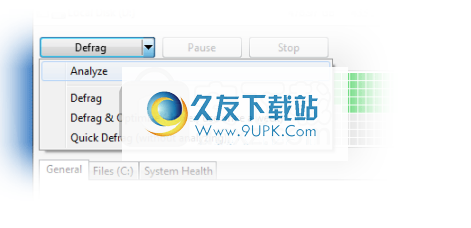
操作正在进行某项操作时,其当前状态将显示在主窗格中以及要分析的磁盘名称旁边的磁盘列表中。
3.完成后,分析结果将显示在“操作结果摘要”部分中。您可以切换到“文件”选项卡以查看碎片文件的列表,并且,如果需要,可以选择单独整理哪些文件。
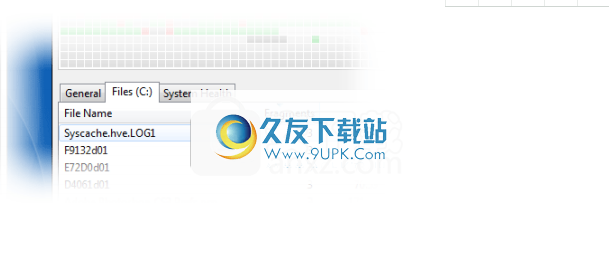
当您从列表中选择一个文件时,其片段的位置将在群集图上突出显示。单击群集地图上的一个块将生成一个附加选项卡-Selected Files-这将使您可以在地图上的Select块中查看文件列表。
整理碎片
当您准备开始进行碎片整理时,请按照下列步骤操作:
1.在磁盘列表中,选中要进行碎片整理的磁盘,方法是选中其名称旁边的框,然后单击磁盘列表下方的碎片整理按钮。
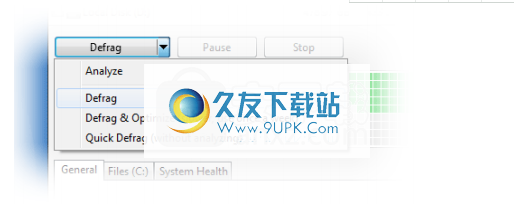
操作正在进行某项操作时,其当前状态将显示在主窗格中以及要进行碎片整理的磁盘名称旁边的磁盘列表中。
2.完成后,碎片整理结果将显示在主窗格中,并在磁盘列表中显示结果的简短说明。
优化
简单与简单的碎片整理不同,“碎片整理和优化”模式应用了几种优化技术:
自由空间整合
空间磁盘上的可用空间通常分为文件之间的许多小间隙。 Windows用新创建或扩展的文件填补了这些空白。可用空间越分散,新文件越多。在优化过程中,磁盘碎片整理会将可用空间合并为一个大的连续块。这项技术可有效防止皮毛
文件碎片并提高文件写入速度。
智能系统文件的智能放置
系统文件是操作系统执行其许多功能所必需的。 Windows通常使用的系统文件可能分散在磁盘上,并与常规数据文件混合在一起。磁盘碎片整理会将它们移至磁盘的较快部分。这种智能分段方法可最大程度地减少HDD访问系统文件所需的时间,从而提高整体计算机性能。
清除MFT储备区
通常,NTFS文件系统为MFT记录保留磁盘空间的大约12.5%(用于存储有关每个文件和目录的信息)。但是,当剩余磁盘空间不足时,MFT保留区将用于存储常规文件。这可能会导致MFT碎片化。磁盘碎片整理程序用其余磁盘空间替换了MFT保留区域中的常规文件,从而使NTFS可以为MFT记录分配连续的空间,从而防止碎片。
执行要执行磁盘优化,请按照下列步骤操作:
1.在磁盘列表中,通过选中名称旁边的框来选择要优化的磁盘。
2.单击“碎片整理”按钮上的箭头,然后从下拉菜单中选择“碎片整理和优化”。
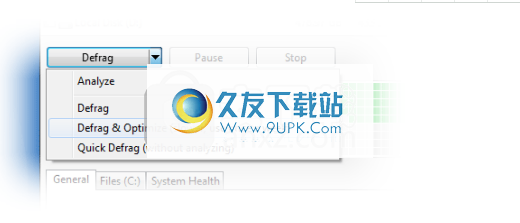
这将开始优化。操作进行时,其当前状态显示在主窗格中以及要优化的磁盘名称旁边的磁盘列表中。
检查磁盘是否有错误
启动在开始碎片整理之前,最好检查磁盘是否有错误。每当发生磁盘错误时,碎片整理期间就有可能损坏数据的风险。通过检查错误并修复发现的任何错误,可以确保启动碎片整理时不会丢失或损坏任何数据。
1.在磁盘列表中,选中其名称旁边的框,然后选择要扫描错误的磁盘。
2.在主菜单中选择“操作”选项卡,然后转到“高级”>“选择所选内容”。这将启动一个称为Chkdsk(Chkdsk.exe)的标准Windows磁盘检查工具。
3.如果在检查过程中发现错误,则应在继续对磁盘进行碎片整理之前尝试修复它们。为此,请在主菜单中选择“操作”选项卡,然后转到“高级”>“检查并更正所选项目”。
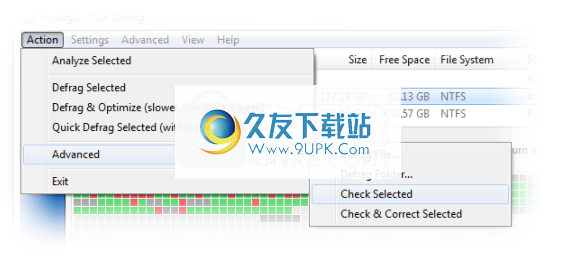
软件特色:
提高计算机性能和稳定性。
提高生产力-不再需要等待文件打开。
在几分钟内对磁盘进行碎片整理。
有用的磁盘碎片映射和详细的碎片报告。
显示内存扇区的实时显示,您可以仔细分析进程运行时发生的情况。通过访问选项菜单,可以自定义群集的显示方式,还可以选择其他配色方案或显示栏(而不是正方形)。
考虑到所有因素,我们可以说Auslogics Disk Defrag是一个您可能希望保留的简洁实用程序,尤其是由于集成了调度程序。但是在安装过程中要小心,因为您可能最终还会安装其他应用程序。
软件功能:
功能强大,用户友好且快速的软件,可用于对文件进行碎片整理并将系统文件移动到磁盘的最快部分。
易于使用
令人惊讶的是,该应用程序不使用大量系统资源来完成其工作。即使将优先级设置为高,也可以进行测试,并且您可以在应用程序执行任务时继续进行项目。
界面设计巧妙,几乎每个人都可以轻松享受。该列表显示了已连接的存储设备,您可以在工具栏中找到多个操作,或者右键单击所需的设备。此外,您可以将这些功能集成在资源管理器上下文菜单中,以使访问更加容易。
安排活动以改善时间管理
应用程序附带的最重要的功能之一是调度程序。启用后,您可以完全自定义何时以及应该执行的操作。您可以将应用程序设置为在计算机空闲一段时间(每天,每周和每月)时运行其进程。
除了基本的碎片整理之外,该应用程序还允许您运行优化过程,从而大大提高硬盘驱动器的效率。所有功能也可以应用于集成或可移动驱动器。




















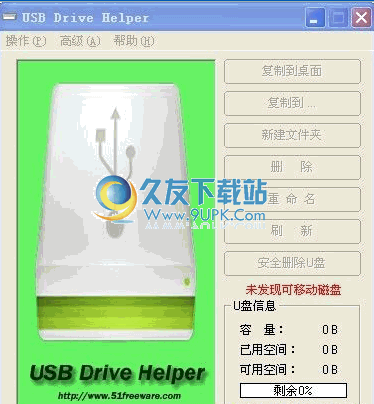
![Smart FDISK 2.05 绿色中文版[DOS硬盘分区管理软件]](http://pic.9upk.com/soft/UploadPic/2011-1/20111101119481626.gif)

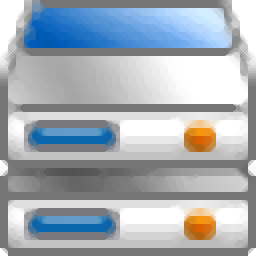
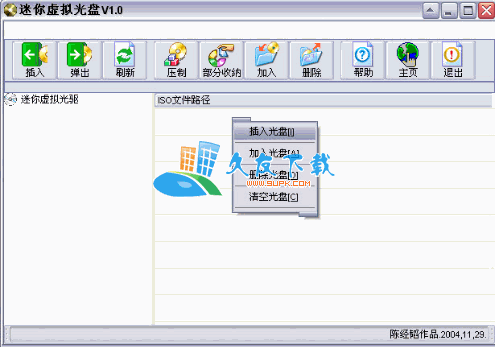

![Broken X Disk Manager 4.11多语版[磁盘目录管理器]](http://pic.9upk.com/soft/UploadPic/2013-1/201313015424374273.jpg)

